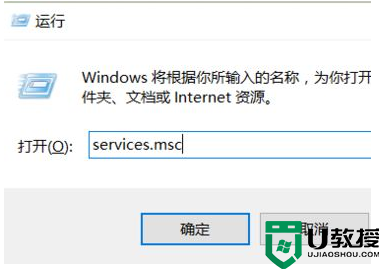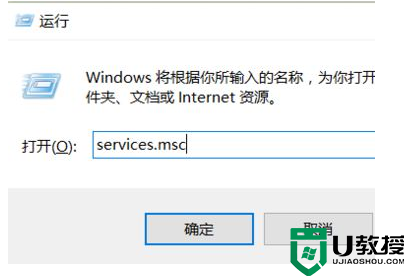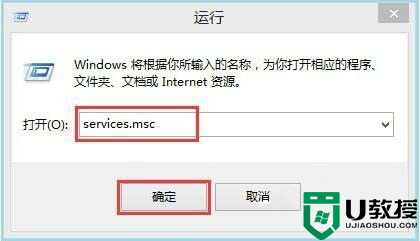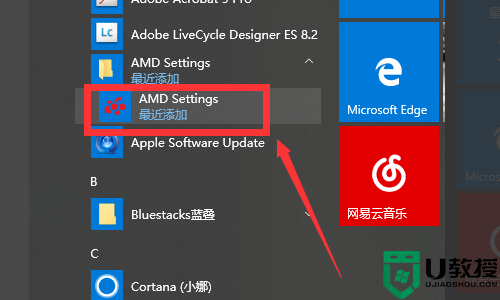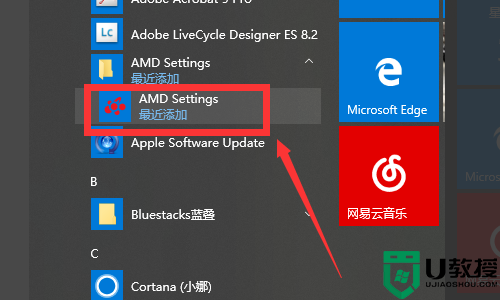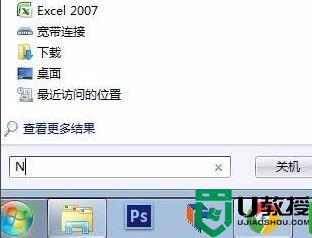怎么提高显卡性能?小编教你提升显卡性能的方法
时间:2023-04-08作者:huige
显卡可以帮助我们提高在电脑中运行游戏的速度,增加游戏显示的帧数,加快运行游戏的流畅度。但我相信大部分用户都不知道,我们使用的电脑操作系统并没有默认开启显卡的最佳性能。如何让我们电脑里的显卡发挥最佳性能?在本文中,win7边肖将与您分享提高显卡性能的方法!
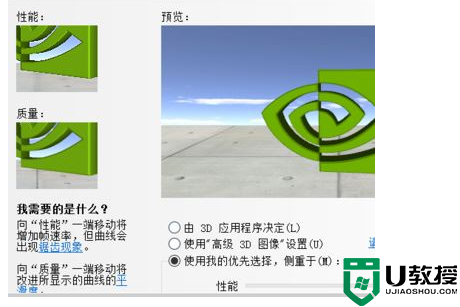
第一步:对于n卡
1.使用快捷键windows+R打开操作,输入services.msc并确认。
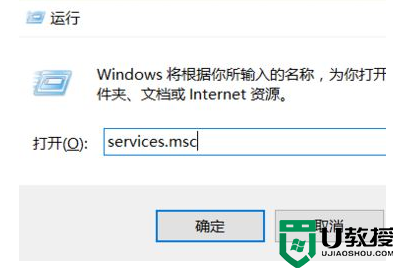
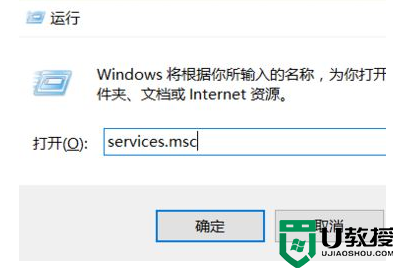
如何提升显卡性能?边肖教你如何提高显卡的性能。
2.找到NVIDIA Streamer Service,可以看到它自动启动了,如下图所示:


如何提升显卡性能?边肖教你如何提高显卡的性能。
3.右键“属性”,选择“手动”作为启动类型,这样就不会自己启动了。
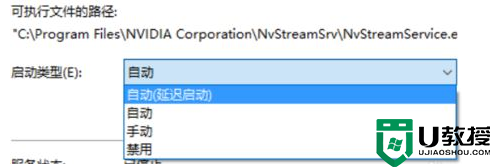
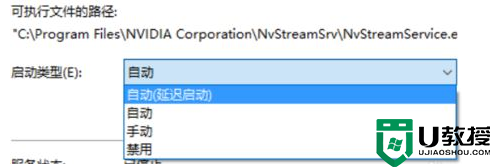
如何提升显卡性能?边肖教你如何提高显卡的性能。
4.右击桌面,找到显卡的控制面板,选择“通过预览调整图像设置”。
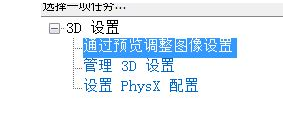
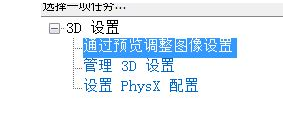
如何提升显卡性能?边肖教你如何提高显卡的性能。
5.选择使用我的首选项,关注“性能”,然后单击应用。
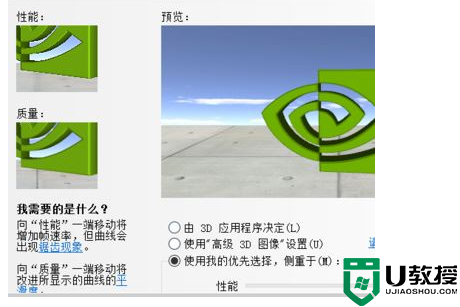
如何提升显卡性能?边肖教你如何提高显卡的性能。